音楽は感情を表すユニバーサルな言語です。そしてWhatsAppのステータスに命を吹き込むための最高の手段?このアプリケーションには音楽を追加するための直接機能は存在しませんが、曲を使うための裏技が複数存在しています。
このガイドではWhatsAppのステータスに音楽を付ける方法を学ぶために特にシンプルな手段を紹介します。安心してください、想像よりも簡単で、投稿したステータスが他の人の羨望の的になることでしょう。
音楽付きWhatsAppステータスを作成する方法
WhatsAppのステータスで特別な思い出を共有するのが好きな人なら、そのバックグラウンドにお気に入りの曲を追加できることを想像してみましょう。しかし、どうやって音楽付きのWhatsAppステータスを作成できるのでしょうか?ステップごとに紹介します:
- 使用したい曲を選びましょう。スマホの音楽プレーヤーで再生するか、ラジオ、SpotifyやYouTubeから選べます。
- 再生を止めずに、その音楽アプリを最小化します。
- モバイルデバイスでWhatsAppを開きます。
- 画面の下の“新しい”タブをタップします。
- カメラアイコンをタップして新しいステータスを作成します。
- 新しい動画の録画を選びます。
- 緑のボタンをタップして投稿します。
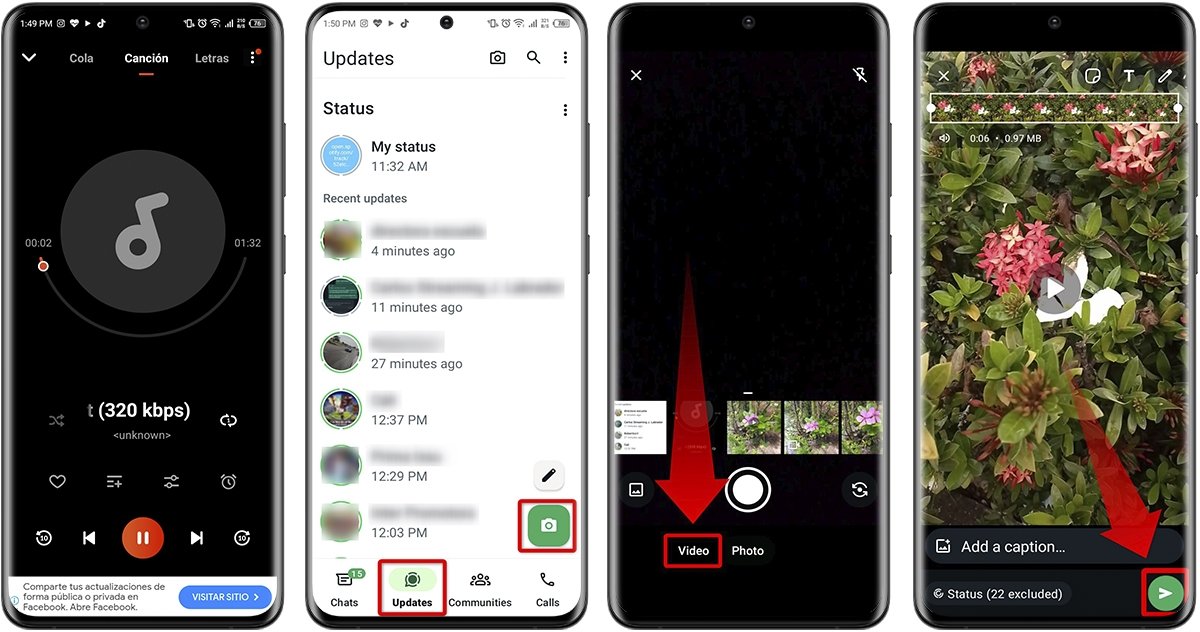 音楽付きのWhatsAppステータスを作成する方法
音楽付きのWhatsAppステータスを作成する方法
曲の再生中、表示したい映像を撮影して、それをステータスから共有します。また、動画を作成したくない場合、よりシンプルに曲の再生中に音声録音ボタンをタップして(マイクのアイコン)、完了です。
これが音楽付きのWhatsAppステータスを作成するための特に素早くシンプルな方法となります。ただし、更に魅力的にしたいなら、SpotifyやYouTubeを使用してシステムに音楽を組み込む事ができます。
WhatsAppのステータスにSpotifyやYouTubeの曲を付ける方法
WhatsAppのステータスにSpotifyやYouTubeの曲を付けるための裏技は上述したものとは異なりますが、好きな曲を共有する事が可能になり、スマホにダウンロードしていない曲にも対応できます。
Spotifyで行うには、次のステップを行います:
- モバイルデバイスでSpotifyを開く。
- WhatsAppのステータスで共有したい曲を探して再生する。
- 右下部に表示される共有アイコンをタップします。
- WhatsAppを選ぶ。
- “ステータス”をタップして、次に“続ける”ボタンをタップします。
- WhatsAppがステータスに表示されるリンクを生成します。
- 送信ボタンをタップします。
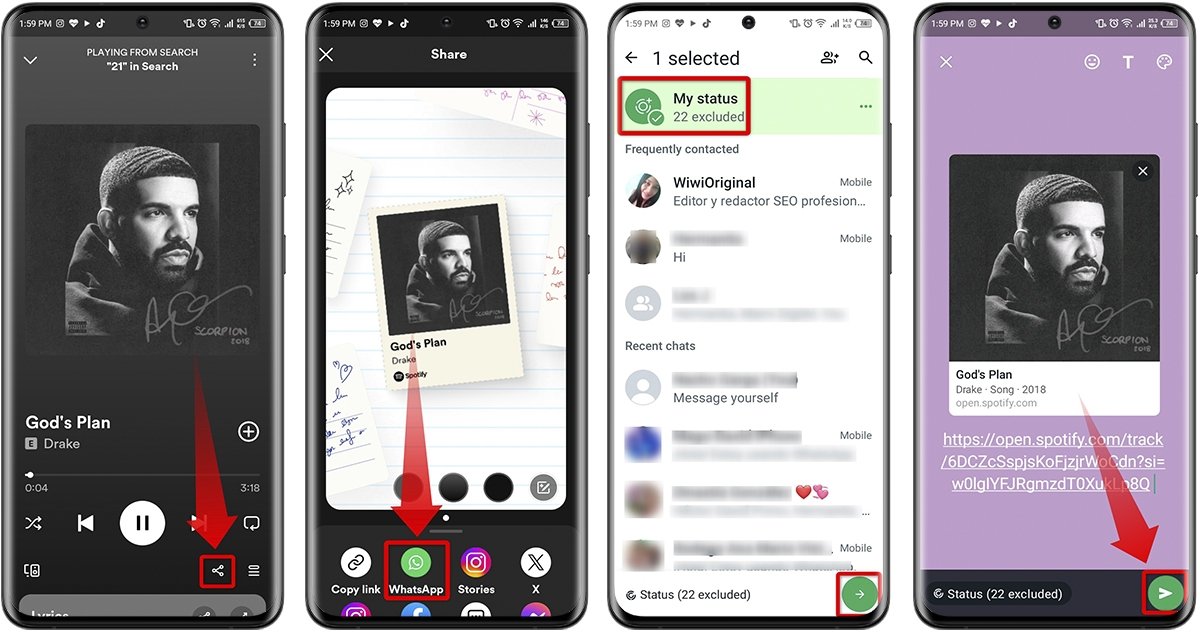 WhatsAppのステータスにSpotifyの曲を付ける方法
WhatsAppのステータスにSpotifyの曲を付ける方法
YouTubeで行うには、次のステップをします:
- モバイルデバイスでYouTubeを開く。
- WhatsAppのステータスに付けたい動画を検索します。
- 動画の下に表示される共有ボタンをタップします。
- 選択肢リストからWhatsAppを選びます。
- “ステータス”をタップして、次に“続ける”ボタンをタップします。
- 正しい動画であることを確認して、緑のボタンをタップして投稿します。
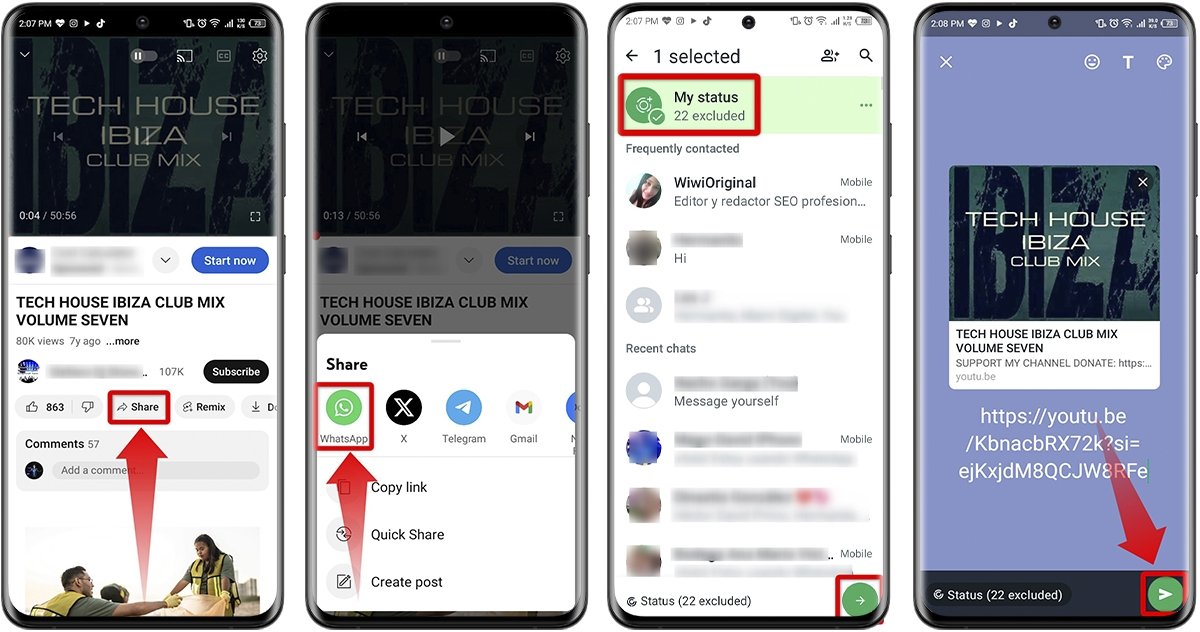 WhatsAppのステータスにYouTubeの曲を付ける方法
WhatsAppのステータスにYouTubeの曲を付ける方法
今のところ、これらの裏技でWhatsAppのステータスに音楽をつける事ができます。近い将来、WhatsAppがより直感的でダイレクトな方法を今後のアップデートによって追加することを期待できるでしょう。



